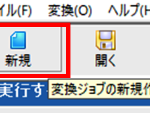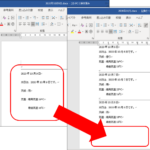- PDFへの変換時にパスワードを付けることはできますか
- Convert Doc は、Wordファイルを PDFファイルに変換する際に、パスワード付き PDFファイルとして出力できます。
複数ファイルを一括変換する場合は、事前に同じフォルダにファイルをまとめて、フォルダパスをコピーしておきます。
【操作手順】
- Convert Doc を起動して「ファイルの変換」を指定後、変換方式に「'Convert Doc'を使用」を、入力ファイル形式に「MS Word (DOCX)」 を選択

 をクリックして変換対象となるファイルを指定
をクリックして変換対象となるファイルを指定
一度に複数のファイルを変換する場合は、事前にコピーしたフォルダパスを貼り付けて末尾に *.docx を追記
(例:C:\Task\IN\*.docx)- 出力ファイル形式で「Adobe (PDF)」を選択して保存先を指定
(例:C:\Task\OUT\*.pdf)  をクリックして [PDFオプション] タブを開き、[PDF 設定の指定] にチェックを入れて [PDF 設定の変更] をクリック
をクリックして [PDFオプション] タブを開き、[PDF 設定の指定] にチェックを入れて [PDF 設定の変更] をクリック
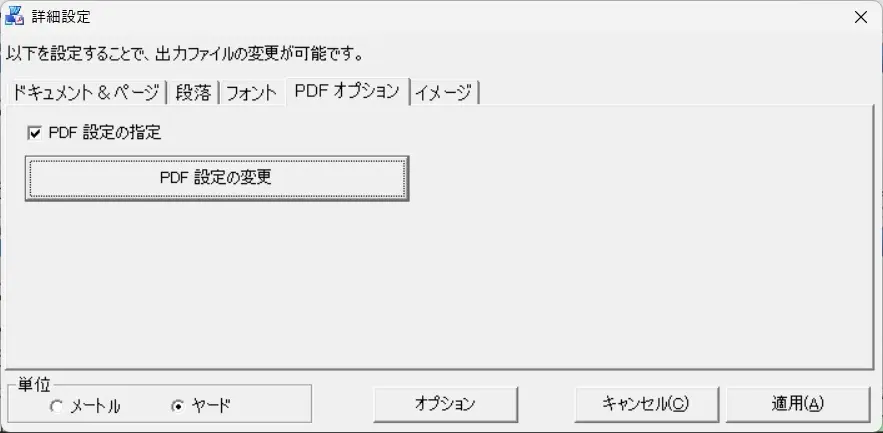
- [ファイルを開くときにパスワードを要求する] にチェックを入れてボックス内にパスワードを入力
必要に応じてファイル権原や電子署名の設定を行い [OK] をクリック
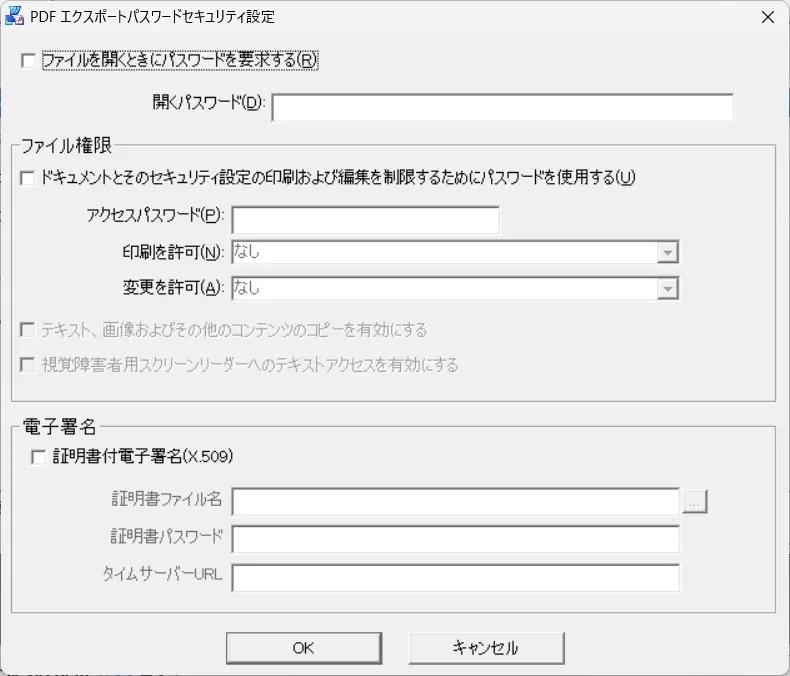
- [適用] をクリックしてホーム画面に戻り、
 をクリックして変換処理を開始
をクリックして変換処理を開始
【参考情報】
- バッチファイルで処理を実行したい場合は、変換ジョブを作成してください。
参考:変換ジョブファイルを作成してコマンドラインから変換を実行
(ソフトウェア名を読み替えてください。) - 変換処理を自動実行させたい場合は、変換ジョブを作成後にスケジューリングをご活用ください。
参考:変換ジョブを定期的に自動で実行したい (スケジュール実行) - 変換後のファイルをサーバーに自動転送したい場合は、「ファイルに対する特殊処理」のタスクを追加してください。
参考:変換後にファイルを自動でサーバーに転送できますか